Với giá tại website là 169,99 USD, Corsair Gaming K70 RGB tất nhiên không hề rẻ. Tuy nhiên với số tiền đã bỏ ra, người dùng sẽ nhận được 1 sản phẩm mà họ sẽ thích ngay từ cái nhìn đầu tiên khi vừa mở hộp.
Nhìn qua thì có vẻ K70 RGB rất giống K70 với bề mặt nhôm phủ đen sang trọng. Nằm chễm chệ ngay cạnh trên bàn phím là logo Corsair Gaming. Ngoài 104 phím tiêu chuẩn dùng switch Cherry MX Red, nó còn có các phím media để điều khiển việc phát nhạc/phim và chỉnh âm lượng. Ngoài ra để phục vụ tốt hơn cho game thủ, K70 RGB còn có nút để khóa phím Windows và nút chỉnh độ sáng.
Việc kết nối bàn phím với máy tính rất đơn giản, chỉ cần cắm 2 đầu nối USB vào cổng USB 2.0 trên máy tính. Nếu sử dụng cổng USB 3.0 thì chỉ cần cắm 1 đầu là đủ để cung cấp năng lượng cho bàn phím hoạt động.
K70 RGB có thể gắn thêm phần đỡ cổ tay (bán riêng) để tạo sự thoải mái cho người dùng. Việc lắp đặt linh kiện này cũng rất đơn giản, chỉ việc kẹp lên bàn phím. Điều này cho thấy Corsair chú trọng đến từng chi tiết nhỏ khi thiết kế nên sản phẩm này.
Bàn phím này được trang bị hệ thống đèn nền có thể tùy biến màu của từng phím riêng biệt , và có đến 16,8 triệu màu để lựa chọn. Có thể nói khả năng tùy chỉnh màu sắc của K70 RGB khá là “bá đạo”.
Để thiết lập và tùy biến màu sắc, chức năng của bàn phím, người dùng cần cài chương trình Corsair Utility Engine (gọi tắt là CUE). Chương trình này cho phép chỉnh màu sắc khác nhau cho từng game, và người dùng có thể tùy biến màu sắc của từng phím riêng biệt. Tuy nhiên, người dùng sẽ gặp 1 số khó khăn trong lần đầu tiên sử dụng CUE, chắc chắn sẽ phải sử dụng phương pháp “thử và sai” nhiều lần để đạt được hiệu ứng màu sắc như ý. Nếu e ngại việc tự mình tinh chỉnh màu sắc, người dùng có thể tải các profile được chia sẻ trên mạng để sử sụng, rất tiện.
Ứng dụng CUE còn có khả năng update firmware cho bàn phím để cập nhật các bản sửa lỗi hoặc bổ sung tính năng. Với một sản phẩm vừa ra đời không lâu thì việc này khá quan trọng.
Giống như các bàn phím cơ khác, âm thanh phát ra khi dùng K70 tất nhiên là có nhưng không đủ để gây khó chịu và người dùng sẽ nhanh chóng quen với âm thanh này. Đổi lại, dùng bàn phím cơ sẽ “sướng” hơn nhiều so với bàn phím thông thường.
Một ưu điểm nữa của bàn phím này là việc vệ sinh nó rất dễ dàng, chỉ cần thổi hơi và là sẽ “đánh bay” được 1 lượng lớn bụi rác ra khỏi nó, còn nếu muốn dùng khăn để lau chùi quanh các phím thì việc đó cũng không gặp phải khó khăn nào. Một điều tốt lành là bàn phím này không in lại vết vân tay người dùng.
Tùy có nhiều ưu điểm như vậy, nhưng K70 RGB không phải là 1 sản phẩm hoàn hảo. Với firmware hiện tại, bàn phím sẽ phát sáng bất cứ lúc nào được cấp điện, ngay cả khi PC đã tắt nhưng nếu còn cắm vào ổ điện thì chiếc bàn phím này vẫn sẽ… sáng. Corsair cho biết sẽ khắc phục vấn đề này trong bản cập nhật firmware tiếp theo, nhưng hiện tại người dùng sẽ phải tự an ủi là mình mới sắm thêm đèn ngủ nếu máy tính đặt trong phòng ngủ của họ.
Nhìn chung K70 RGB là 1 sản phẩm tốt với vài nhược điểm nhỏ. Tuy CUE có vẻ khá sử dụng nhưng nếu người dùng chịu khó “ngâm cứu” thì thành quả mang lại sẽ rất tuyệt.
Điểm: 9/10
Ưu điểm:
- Chắc chắn
- Đẹp
- Hiệu ứng ánh sáng tuyệt vời
Nhược điểm:
- Ồn hơn bàn phím thông thường
- Phần mềm điều khiển khó sử dụng
- Đắt tiền






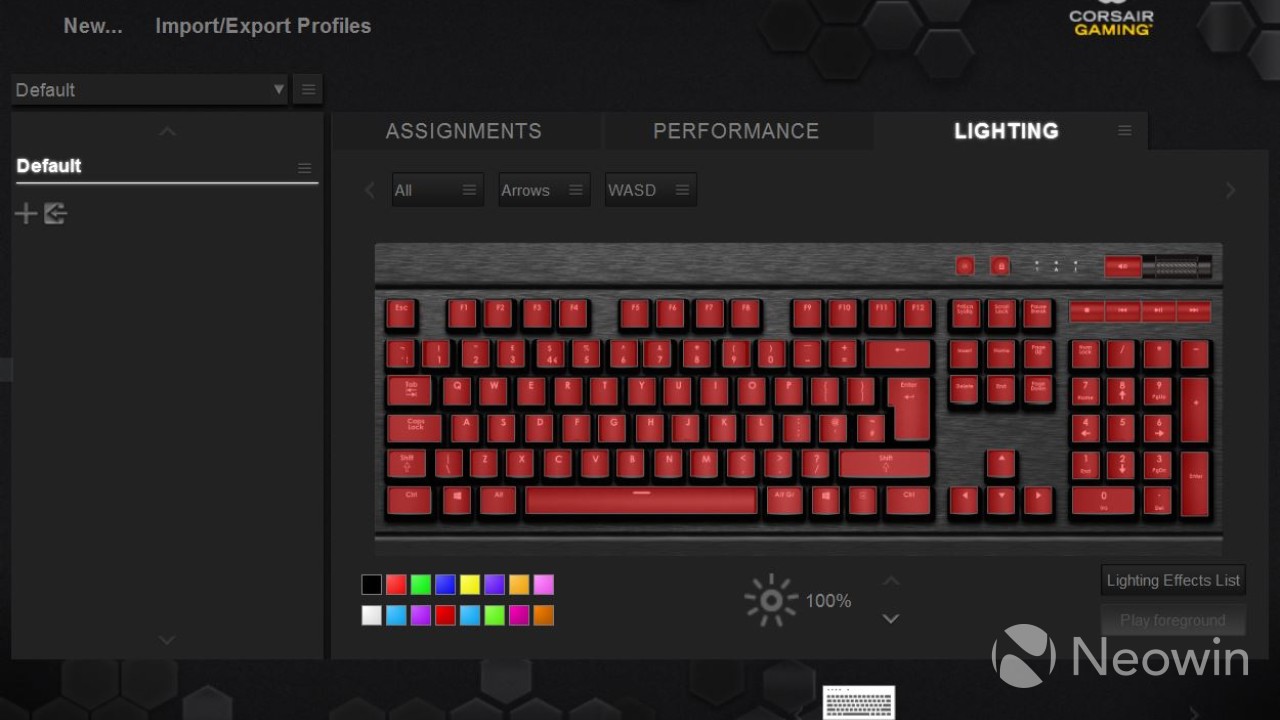



Bình luận (0)